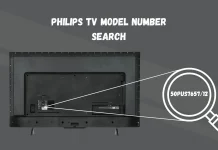Некоторые телевизоры LG, например телевизоры OLED, имеют настройку порта HDMI, которая работает при подключении к телевизору внешних устройств. Вот что вы можете настроить и как это повлияет на качество получаемого изображения.
Как найти настройку HDMI в меню телевизора
Вот как получить доступ к настройкам HDMI на телевизоре LG: « Настройки» → «Все настройки» → «Основные» → «Внешние устройства» → «Настройки HDMI».
- нажмите кнопку настроек на пульте дистанционного управления
- выбрать все настройки
- общие настройки
- внешние устройства
- Настройка HDMI
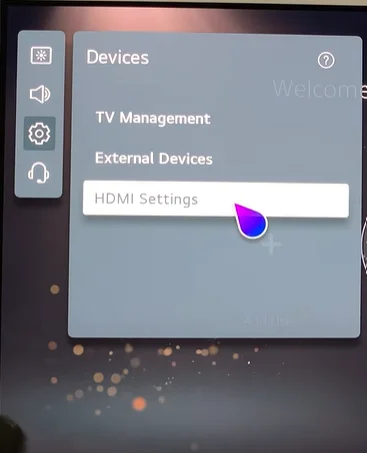
Теперь переходим к настройкам порта HDMI, и вот что можно настроить.
Настройка порта HDMI 4:4:4
Эта настройка предполагает, что вы хотите получать видео на свой телевизор в том виде, в котором оно поступает на порт HDMI, и не требует каких-либо дополнительных улучшений.
Если вы включите эту настройку, телевизор автоматически отключит все дополнительные программы коррекции изображения, такие как шумоподавление и TruMotion.
Для чего подходит настройка сквозного пропускания HDMI 4:4:4? Как вы знаете, многие подпрограммы в ОС вашего телевизора предназначены для улучшения качества изображения с низким разрешением или низкой частотой кадров. Это может быть хорошо, если вы смотрите фильм. Но если вы используете телевизор в качестве дисплея, представьте себе такую картину.
Все дополнительные программы увеличивают время отклика и стараются увеличить частоту; давайте возьмем пример.
Вы подключили игровую консоль к телевизору и играете в игру; современные консоли и телевизоры поддерживают плавающую частоту кадров; консоль выдает 120 кадров в секунду вам комфортно играть, а потом в какой-то момент консоль снижает частоту кадров до 45, что в это время сделает телевизор с включенным TruMotion, он подтянет кадры до 120, и повторит их , это приведет к увеличению времени отклика замедлению видеопотока, а это как вы понимаете критично в играх. Поэтому включение параметра HDMI 4:4:4 Pass Through не позволит этого сделать.
Порт HDMI Настройка Deep Color
Этот параметр будет работать только в том случае, если устройство, на которое вы получаете видеосигнал, поддерживает Deep Color. При включении этой настройки телевизор понимает, что видеопоток качественный и как его следует декодировать.
После подключения устройства воспроизведения установите для параметра HDMI Deep Color значение 4K. Если подключенное устройство не поддерживает эту функцию, оно может работать неправильно. Если с экраном возникли проблемы, измените настройку HDMI Deep Color на «Выкл.».
Если вы включите поддержку 4K, телевизор будет поддерживать 4K при 120 Гц (4:4:4, 4:2:2, 4:2:2, 4:2:2, 4:2:0) (только модели с 120 Гц). ), 4K при 60 Гц (4:4:4, 4:2:2 и 4:2:0) с битрейтом цвета. Если телевизор принимает видео студийного качества через HDMI, включение этой настройки позволит телевизору обрабатывать видео этого типа и отображать изображение более высокого качества с точки зрения цветного контента.
Если вы отключите эту настройку, телевизор будет поддерживать только 4K при 60 Гц (4:2:0). Проще говоря, вы будете смотреть видео DVD-качества, я имею в виду цветовую палитру.
Настройки HDMI применяются ко всем портам или нет
При настройке изменения применяются к порту HDMI, который в данный момент активен и с него вы смотрите видео.
Телевизоры LG поддерживают настройку портов отдельно, для этого необходимо переключить изображение на тот порт, который вы хотите настроить, и произвести такие же настройки.
Настройка HDMI, быстрое переключение мультимедиа
Воспроизведение контента с разной частотой кадров в секунду (FPS) на внешнем устройстве, поддерживающем QMS, делает переход между экранами плавным и без прерываний. Проще говоря, потоковое устройство уведомит телевизор, когда контент поменяет частоту. Если этого не сделать, телевизору потребуется некоторое время, чтобы попытаться согласовать и стабилизировать видео.